通过一个Dockerfile来构建一个Apache Web服务器
大家好,读者们!在本文中,我们将集中讨论通过Dockerfile构建一个Apache Web服务器的方法。
那么,让我们开始吧! , ba!)
Apache Server是什么?
Apache服务器是一个开源的网络服务器,可以配置和托管在线和本地的网页应用程序,使用localhost作为传输介质。
当一个人希望在工作站上设置Apache服务器时,需要进行许多配置。
为了减少这个问题,Docker引入了Dockerfile的概念,以便轻松地构建和设置配置。
在本课程中,我们将通过最少的步骤在我们的系统上设置Apache服务器,以供使用。
使用Dockerfile构建的Apache服务器
我们需要按照以下步骤通过Dockerfile来设置一个Apache服务器:
- 创建一个目录,用于存放与Apache设置有关的所有文件
创建一个Dockerfile
在Dockerfile上构建一个镜像,并为方便起见给其打上标签
将Apache服务器作为一个容器运行
步骤1:为Apache服务器文件创建一个目录
最初,我们使用mkdir命令创建一个专门存放所有与Apache相关文件的目录。
- mkdir apache_folder
步骤2:构建Dockerfile。
在创建了一个文件夹之后,现在我们继续使用vi编辑器在该文件夹中创建一个Dockerfile。
- vi Dockerfile
一旦我们执行前面的命令,vi编辑器就会打开。将以下内容粘贴到Dockerfile中。
- FROM ubuntu
- RUN apt update
- RUN apt install –y apache2
- RUN apt install –y apache2-utils
- RUN apt clean
- EXPOSE 80
- CMD [“apache2ctl”, “-D”, “FOREGROUND”]
为了退出编辑器,先按下ESC,然后输入:wq!,最后按下Enter键。
第三步:给Docker映像打标签并构建
现在我们使用docker build命令来构建Dockerfile。在其中,我们将要创建的镜像命名为1.0,并为我们的镜像给予一个定制名称(即apache_image)。
- docker build -t apache_image:1.0 .
一旦镜像构建完成,我们应该使用docker images命令来检查镜像是否存在。
docker镜像命令可以列出所有从公共/私有镜像库构建或拉取的镜像列表。
- docker images
- REPOSITORY TAG IMAGE ID CREATED SIZE
- apache_image 1.0 a738dbef66ef 15 seconds ago 133MB
第四步:将Docker镜像作为容器运行
一旦图像构建完成,可以在本地将图像作为容器运行。
- 我们以守护模式运行容器,使其在后台持续运行。在docker运行命令中加入-d参数。
为了托管Apache服务器,我们提供相应的80端口(HTTP)。使用-p 80:80将服务器运行在本地主机上。
因此,docker run命令还需要将镜像和相关标签作为输入来运行它作为一个容器。
- docker run --name myapache -d -p 80:80 apache_image:1.0
docker ps
CONTAINER ID IMAGE COMMAND CREATED STATUS PORTS NAMES
443848c30b74 apache_image:1.0 "/docker-entrypoint.…" 7 seconds ago Up 6 seconds 0.0.0.0:80->80/tcp myapache
第五步:审查Apache服务器的在线存在
为了测试系统上是否存在Apache服务器,打开任意本地浏览器,并输入localhost:
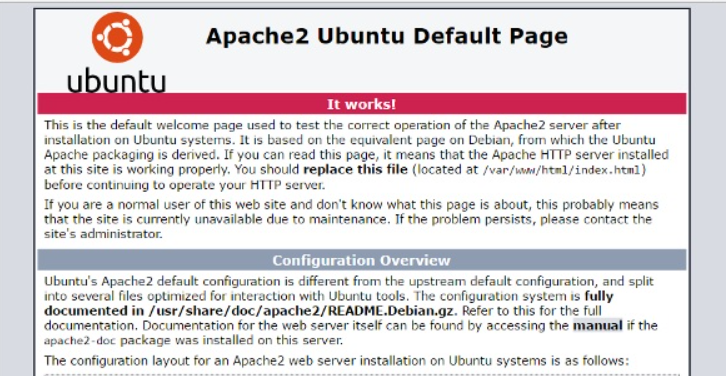
结论
通过这个,我们已经讨论完了这个话题。如果您有任何问题,请随时评论。
对于更多与Docker相关的帖子,请与我们保持关注。
请在评论框中告诉我们您在工作站上设置Apache服务器的经历。
直到那时,愿你学习愉快!

